Chào các bạn! Hôm nay mình sẽ chia sẻ cách cài đặt Dify trên Ubuntu bằng Docker Compose, một quy trình mà mình thấy khá đơn giản và hiệu quả, ngay cả khi bạn mới làm quen. Dify là một công cụ rất hay ho để xây dựng và quản lý các ứng dụng AI, đặc biệt là những ứng dụng liên quan đến mô hình ngôn ngữ lớn (LLM). Còn Docker Compose thì như một người bạn đồng hành tuyệt vời, giúp mình chạy nhiều “mảnh ghép” của Dify một cách gọn gàng trong các “hộp” gọi là container.
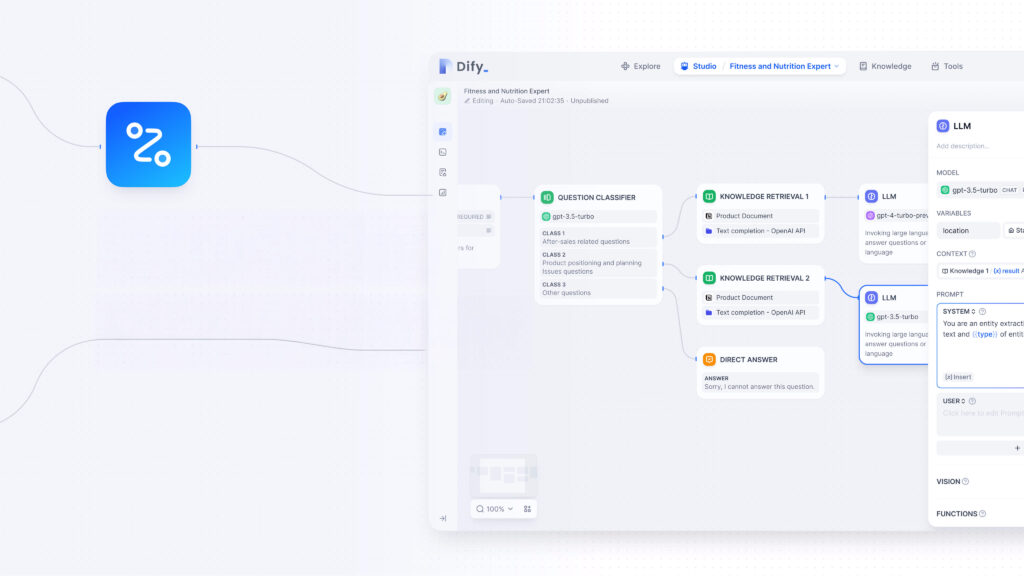
Dify là gì mà “hot” vậy?
Nói một cách dễ hiểu, Dify là một nền tảng mã nguồn mở giúp bạn xây dựng, triển khai và quản lý các ứng dụng dựa trên Mô hình Ngôn ngữ Lớn (LLM) – ví dụ như tạo chatbot thông minh, công cụ viết content tự động, hay các trợ lý ảo. Nó đơn giản hóa rất nhiều công đoạn phức tạp.
Dify làm việc rất ăn ý với Docker. Docker là một công nghệ cho phép đóng gói ứng dụng cùng tất cả những thứ nó cần (thư viện, tệp cấu hình, v.v.) vào một đơn vị độc lập gọi là container.
- Container là gì? Tưởng tượng container như một chiếc hộp thần kỳ. Bên trong hộp chứa ứng dụng của bạn và mọi thứ cần thiết để nó chạy. Dù bạn mang chiếc hộp này đặt ở máy tính nào (của bạn, của đồng nghiệp, hay trên server), ứng dụng vẫn chạy ngon lành y như nhau, không lo thiếu thứ này, lỗi thứ kia.
Những điểm cộng “to đùng” của Dify mà mình thấy:
- Hiệu quả: Giúp việc “set up” và “chạy” ứng dụng AI nhanh và dễ hơn bao giờ hết.
- Khả năng mở rộng (Scalability): Khi ứng dụng của bạn có nhiều người dùng hơn, Dify giúp bạn dễ dàng nâng cấp để đáp ứng.
- Dễ sử dụng: Giao diện trực quan, tài liệu khá ổn, ngay cả người mới như mình mò mẫm cũng thấy không quá khó.
Dify thường được dùng để làm gì?
Nó cực kỳ hữu ích cho:
- Xây dựng Chatbot AI, trợ lý ảo.
- Tạo ứng dụng sinh nội dung tự động (viết bài, tạo kịch bản).
- Các công cụ phân tích dữ liệu, văn bản sử dụng AI.
- Nói chung là bất cứ thứ gì bạn muốn xây dựng nhanh chóng với sức mạnh của LLM.
Chuẩn bị “sân bãi” Ubuntu trước khi cài Dify
Trước khi rước Dify về, mình cần chuẩn bị một chút trên máy chủ Ubuntu của mình. Các bạn cứ làm theo từng bước nhé:
1. Cập nhật Ubuntu: Mở Terminal lên (bạn có thể tìm bằng cách nhấn phím Windows hoặc Super rồi gõ Terminal) và chạy lệnh sau để đảm bảo mọi gói phần mềm đều là mới nhất:
sudo apt updateLệnh sudo cho phép bạn chạy lệnh với quyền quản trị viên (siêu người dùng), còn apt update là để cập nhật danh sách các gói phần mềm từ các kho chứa mà Ubuntu của bạn đang sử dụng.
2. Cài đặt Docker: Dify cần Docker để hoạt động.
Thêm khóa GPG chính thức của Docker (giống như một chữ ký số để xác thực nguồn tải):
curl -fsSL https://download.docker.com/linux/ubuntu/gpg | sudo apt-key add -Thiết lập kho lưu trữ ổn định của Docker:
sudo add-apt-repository "deb [arch=amd64] https://download.docker.com/linux/ubuntu $(lsb_release -cs) stable"Giờ thì cài đặt Docker Engine thôi:
Cập nhật lại danh sách gói sau khi thêm kho của Docker
sudo apt updateCài đặt Docker:
sudo apt install docker-ce docker-ce-cli containerd.io -ydocker-celà Docker Community Edition (bản miễn phí)docker-ce-clilà công cụ dòng lệnh của Dockercontainerd.iolà một runtime cho container.
3. Cài đặt Docker Compose: Đây là công cụ giúp quản lý nhiều container cùng lúc một cách dễ dàng.
sudo apt install docker-compose -yKiểm tra xem Docker và Docker Compose đã cài đặt thành công chưa:
docker --version docker-compose --versionNếu bạn thấy thông tin phiên bản hiện ra là ổn rồi đó!
“Rước” Dify về nhà (Cài đặt Dify trên Ubuntu)
Phần này, mình sẽ dựa theo hướng dẫn từ trang chủ của Dify. Thường thì các bước sẽ như sau:
1. Tải mã nguồn Dify: Cách phổ biến nhất là dùng git để “nhân bản” (clone) kho mã nguồn của Dify từ GitHub. Nếu bạn chưa có git, cài nhanh bằng lệnh:
sudo apt install git -ySau đó, clone Dify về máy:
git clone https://github.com/langgenius/dify.git2. Di chuyển vào thư mục Dify: Sau khi tải về, bạn sẽ có một thư mục tên là dify. Các tệp cấu hình Docker Compose thường nằm trong một thư mục con, ví dụ như docker.
cd dify/docker(Tên thư mục con có thể khác một chút, bạn hãy kiểm tra cấu trúc thư mục Dify vừa tải về nhé).
3. Thiết lập biến môi trường (Environment Variables): Dify thường sẽ có một tệp cấu hình mẫu, ví dụ như .env.example. Bạn cần sao chép tệp này thành .env và chỉnh sửa các thông tin cần thiết bên trong (ví dụ: API key nếu cần, tên miền của bạn, v.v.).
cp .env.example .env
nano .envBiến môi trường (.env) là các giá trị được thiết lập bên ngoài mã nguồn ứng dụng, giúp cấu hình ứng dụng mà không cần sửa code. Ví dụ, bạn có thể đặt API key của một dịch vụ AI vào đây.
Cấu hình Docker Compose cho Dify: Ngôi nhà của các container
Trong thư mục bạn vừa di chuyển tới (ví dụ dify/docker), bạn sẽ tìm thấy một tệp tên là docker-compose.yaml. Đây chính là “bản thiết kế” cho Docker Compose, nói cho nó biết Dify cần những “phòng” (dịch vụ/container) nào, kết nối chúng ra sao.
- Services (Dịch vụ): Mỗi thành phần của Dify (ví dụ: web server, API, database, worker) sẽ là một “service”. Tệp
docker-compose.yamlsẽ định nghĩa các service này, dùng Docker image nào, mở port nào ra ngoài, cần kết nối tới volume nào… - Networks (Mạng): Giúp các container trong Dify giao tiếp với nhau.
- Volumes (Bộ nhớ lưu trữ): Rất quan trọng! Volumes giúp dữ liệu của Dify (ví dụ: cơ sở dữ liệu, các tệp người dùng tải lên, cấu hình LLM) được lưu trữ bền vững, không bị mất mỗi khi container khởi động lại hoặc xóa đi.
Bạn thường không cần sửa nhiều trong tệp docker-compose.yaml do Dify cung cấp, trừ khi bạn có nhu cầu tùy chỉnh nâng cao.
Chạy và quản lý ứng dụng Dify: Khởi động “cỗ máy”
Sau khi đã chuẩn bị xong xuôi, giờ là lúc “khởi động” Dify. Từ thư mục chứa tệp docker-compose.yml (ví dụ dify/docker), bạn chạy lệnh:
sudo docker-compose up -dGiải thích:
sudo docker-compose up: Lệnh này sẽ đọc tệpdocker-compose.yaml, tải về các Docker image cần thiết (nếu chưa có) và khởi chạy các container.-d: Viết tắt của “detached mode”. Nó giúp Dify chạy ngầm dưới nền, bạn có thể đóng Terminal mà Dify vẫn hoạt động.
Một vài lệnh Docker Compose hữu ích khác:
- Xem trạng thái các container đang chạy:
sudo docker-compose ps- Xem log (nhật ký hoạt động) của một service cụ thể (thay
<tên_service>bằng tên service bạn muốn xem, ví dụapihoặcweb):
sudo docker-compose logs -f <tên_service>- Dừng tất cả các service của Dify:
sudo docker-compose down- Khởi động lại các service:
sudo docker-compose restartSau khi chạy docker-compose up -d, bạn đợi một lát cho các service khởi động. Sau đó, truy cập vào địa chỉ IP hoặc tên miền của máy chủ Ubuntu của bạn trên trình duyệt web (cổng mặc định thường là 5001) là có thể thấy giao diện Dify rồi!
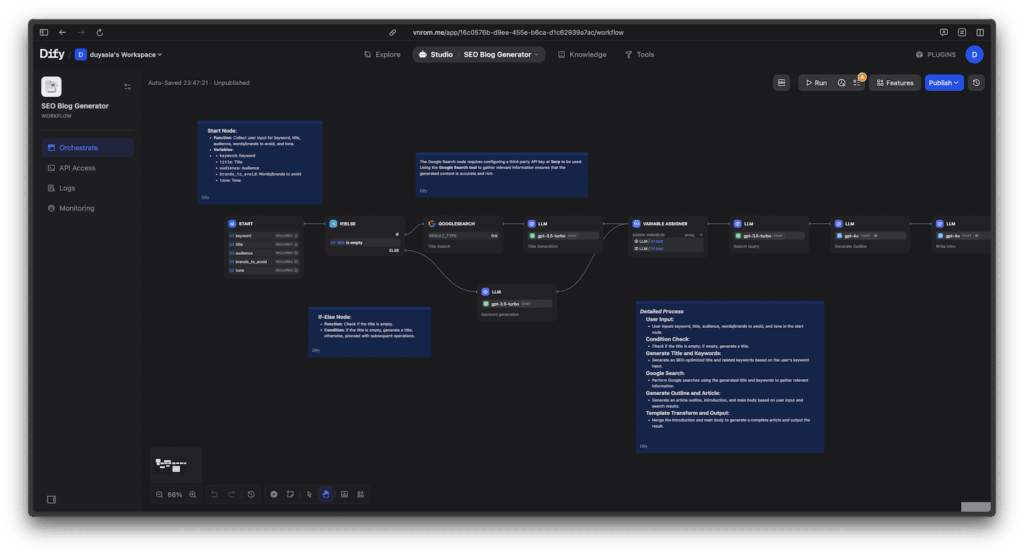
Xử lý sự cố và bảo trì: Những lúc “trục trặc”
Trong quá trình sử dụng, có thể bạn sẽ gặp một vài vấn đề nhỏ. Đừng lo lắng, đây là vài mẹo từ kinh nghiệm của mình:
- Lỗi khi chạy
docker-compose up: Kiểm tra kỹ thông báo lỗi trong Terminal. Thường là do thiếu tệp.env, cấu hình sai trong.env, hoặc port đã bị chiếm dụng. Xem log của service bị lỗi (sudo docker-compose logs <tên_service>) để có thêm thông tin. - Dify không truy cập được: Kiểm tra xem firewall (tường lửa) trên Ubuntu có chặn port của Dify không.
- Thường xuyên cập nhật: Theo dõi trang GitHub của Dify để cập nhật lên phiên bản mới nhất, vá lỗi và có thêm tính năng. Để cập nhật, bạn thường sẽ cần
git pulltrong thư mục Dify, rồi chạy lạisudo docker-compose up -d --build(tham số--buildđể Docker Compose xây dựng lại image nếu có thay đổi). - Dọn dẹp Docker: Lâu lâu, Docker có thể chiếm nhiều dung lượng đĩa do các image, container, volume không dùng nữa. Bạn có thể dọn dẹp bằng các lệnh như
sudo docker system prune -a. Cẩn thận với lệnh này nếu bạn có các container/volume quan trọng khác không thuộc Dify. - Sao lưu dữ liệu: Quan trọng nhất! Dữ liệu của bạn nằm trong các volumes mà Docker Compose quản lý. Hãy tìm hiểu vị trí các volume này trên máy chủ và có kế hoạch sao lưu thường xuyên.
Đó là toàn bộ quá trình cài đặt Dify trên Ubuntu với Docker Compose mà mình đã trải qua. Nghe thì có vẻ nhiều bước, nhưng khi bắt tay vào làm thì cũng không quá phức tạp đâu. Docker và Docker Compose thực sự làm cho việc triển khai những ứng dụng phức tạp như Dify trở nên dễ thở hơn rất nhiều.
Hy vọng bài chia sẻ này giúp ích được cho các bạn, đặc biệt là những bạn mới bắt đầu. Chúc các bạn thành công “vọc vạch” được nhiều điều hay ho với Dify nhé! Nếu có thắc mắc gì, đừng ngần ngại để lại bình luận.









